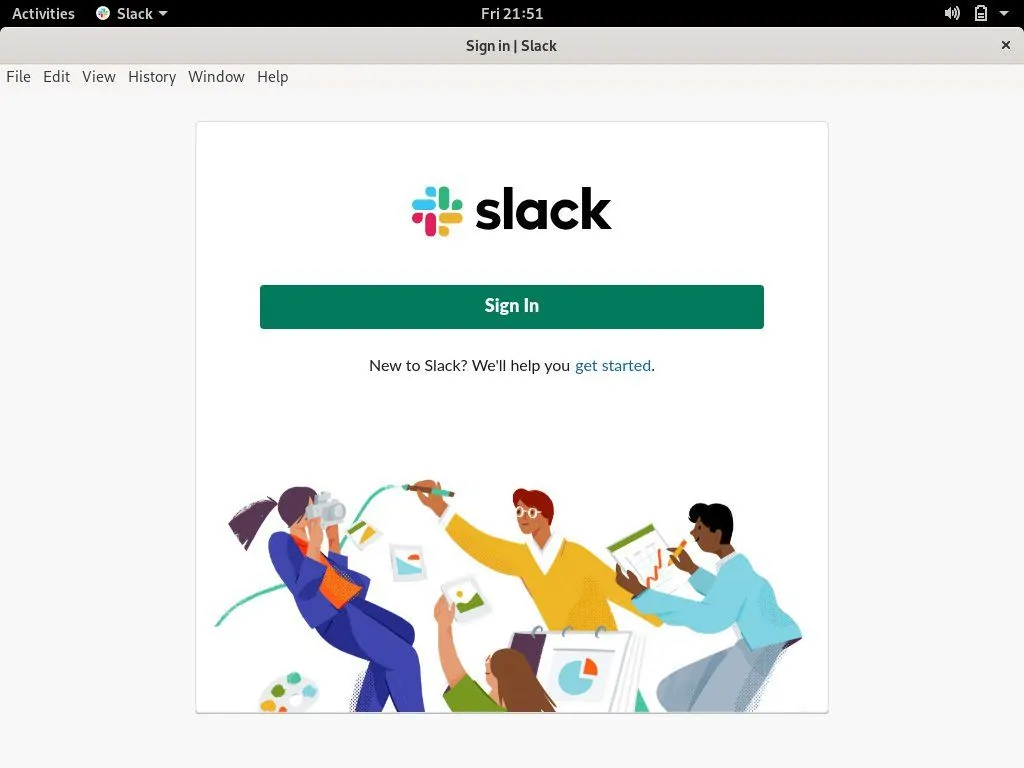Slack — одна из самых популярных платформ для совместной работы в мире, которая объединяет все ваше общение. Беседы в Slack организованы по каналам. Вы можете создавать каналы для своих команд, проектов, тем или любых других целей, чтобы держать информацию и разговоры организованными. Вы можете искать все, что было опубликовано в каналах или ваших сообщениях. Slack также позволяет вам общаться с коллегами по аудио- или видеозвонкам, а также обмениваться документами, изображениями, видео и другими файлами.
В этой статье мы покажем вам, как установить Slack на Debian 10, Buster.
Установка Slack на Debian
Slack не является приложением с открытым исходным кодом и не входит в стандартные репозитории Debian.
Выполните следующие шаги, чтобы установить Slack на вашу систему Debian 10.
1. Скачать Slack
Откройте в браузере страницу загрузки Slack для Linux и загрузите последнюю версию Slack в формате .deb.
Если вы предпочитаете командную строку, используйте следующую wgetкоманду для загрузки пакета:
wget https://downloads.slack-edge.com/linux_releases/slack-desktop-4.0.2-amd64.deb
2. Установите Slack
После загрузки файла установите Slack, выполнив следующую команду как пользователь с привилегиями sudo:
sudo apt install ./slack-desktop-*.deb
При появлении запроса введите свой пароль пользователя, и установка начнется.
3. Запустите Slack
Теперь, когда у вас установлен Slack на рабочем столе Debian, вы можете запустить его из командной строки, набрав slackили нажав на значок Slack ( Activities → Slack).
Когда Slack запускается в первый раз, появится следующее окно:
Отсюда вы можете войти в рабочее пространство, членом которого вы уже являетесь, или создать новое рабочее пространство и начать сотрудничество со своими друзьями и коллегами.
Заключение
Из этой статьи вы узнали, как установить Slack на рабочий стол Debian 10. Для получения дополнительной информации о том, как использовать Slack, посетите страницу документации Slack.
Не стесняйтесь, чтобы оставить комментарий ниже.